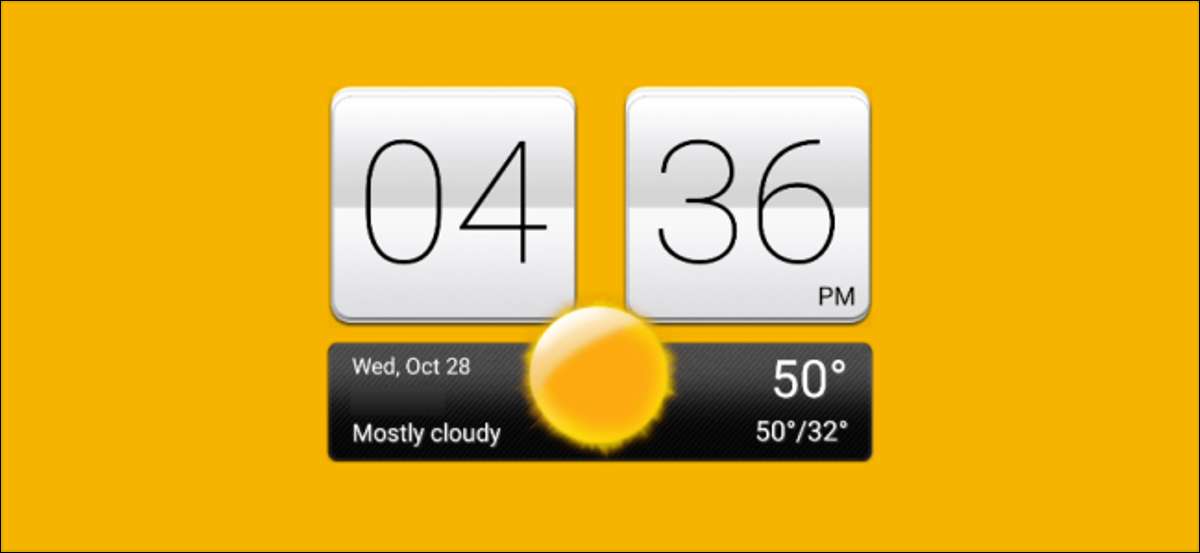 [삼]
Android 운영 체제는 일부 상징적 인 디자인을 제작했습니다. 초기 안드로이드 일 중 가장 주목할만한 중 하나는 HTC 감각 날씨 & amp; 시계 위젯. 이 고전 위젯을 좋아하는 경우 Android 스마트 폰에서는 오늘 사용할 수 있습니다.
[삼]
이러한 위젯을 사용하려면 HTC 전화가 필요하지 않습니다. 타사 개발자는 HTC 날씨 및 앰프를 다시 만들었습니다. 누구나 사용할 수있는 시계 위젯. Google Play 스토어에서 다운로드하는 것입니다.
[삼]
Android 운영 체제는 일부 상징적 인 디자인을 제작했습니다. 초기 안드로이드 일 중 가장 주목할만한 중 하나는 HTC 감각 날씨 & amp; 시계 위젯. 이 고전 위젯을 좋아하는 경우 Android 스마트 폰에서는 오늘 사용할 수 있습니다.
[삼]
이러한 위젯을 사용하려면 HTC 전화가 필요하지 않습니다. 타사 개발자는 HTC 날씨 및 앰프를 다시 만들었습니다. 누구나 사용할 수있는 시계 위젯. Google Play 스토어에서 다운로드하는 것입니다.
감지 플립 시계 및 앰프; 날씨
[삼] 우리가 시도 할 첫 번째 위젯은 " 감지 플립 시계 및 앰프; 날씨. "이것은 HTC 감지 위젯의 초기 버전 이후 모델링됩니다. Play 스토어에서 Android 기기에 앱을 설치하고 시작하여 시작하십시오. [삼]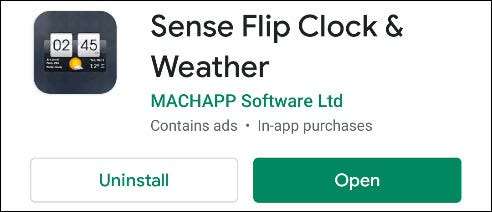 [삼]
첫째, 날씨를 표시 할 앱 위치 권한을 부여해야합니다. "확인"을 누릅니다.
[삼]
[삼]
첫째, 날씨를 표시 할 앱 위치 권한을 부여해야합니다. "확인"을 누릅니다.
[삼]
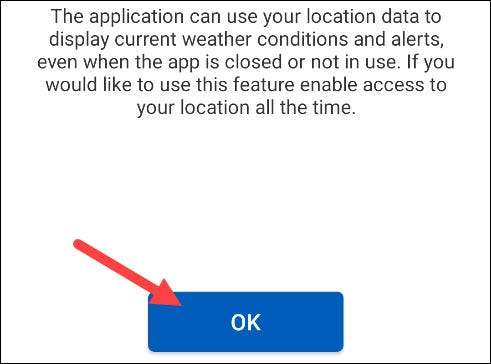 [삼]
진행할 수있는 앱을 제공하십시오. 위젯이 항상 가장 정확한 날씨를 표시하도록하려면 설정 메뉴에 들어가서 모든 위치에 위치에 액세스 할 수있는 권한을 부여해야합니다.
[삼]
[삼]
진행할 수있는 앱을 제공하십시오. 위젯이 항상 가장 정확한 날씨를 표시하도록하려면 설정 메뉴에 들어가서 모든 위치에 위치에 액세스 할 수있는 권한을 부여해야합니다.
[삼]
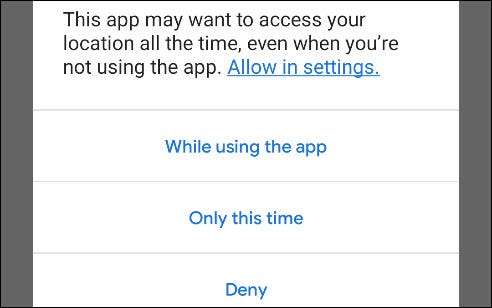 [삼]
이제 꽤 전형적인 날씨 앱 인터페이스를 볼 수 있지만 우리가 후에 우리는 위젯입니다. 휴대 전화 또는 태블릿의 홈 화면으로 이동하여 빈 장소를 탭하여 메뉴를 불러옵니다.
[삼]
[삼]
이제 꽤 전형적인 날씨 앱 인터페이스를 볼 수 있지만 우리가 후에 우리는 위젯입니다. 휴대 전화 또는 태블릿의 홈 화면으로 이동하여 빈 장소를 탭하여 메뉴를 불러옵니다.
[삼]
 [삼]
사용하는 홈 화면 실행기에 따라 메뉴가 다를 수 있습니다. "위젯 추가"또는 "위젯"을 찾아 선택하십시오.
[삼]
[삼]
사용하는 홈 화면 실행기에 따라 메뉴가 다를 수 있습니다. "위젯 추가"또는 "위젯"을 찾아 선택하십시오.
[삼]
 [삼]
위젯 목록을 스크롤하고 "Sense Flip Clock & amp; 날씨." 선택할 수있는 여러 가지 위젯 크기가 있습니다. 사용할하려는 것을 탭하고 잡으십시오.
[삼]
[삼]
위젯 목록을 스크롤하고 "Sense Flip Clock & amp; 날씨." 선택할 수있는 여러 가지 위젯 크기가 있습니다. 사용할하려는 것을 탭하고 잡으십시오.
[삼]
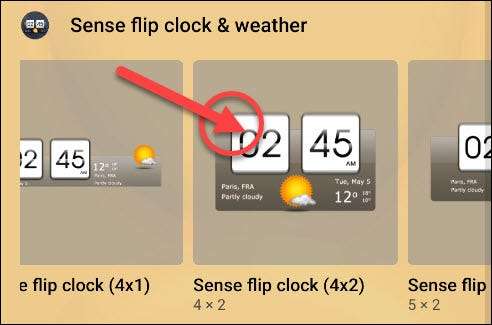 [삼]
위젯을 홈 화면에서 원하는 지점으로 드래그하여 놓아 놓으십시오.
[삼]
[삼]
위젯을 홈 화면에서 원하는 지점으로 드래그하여 놓아 놓으십시오.
[삼]
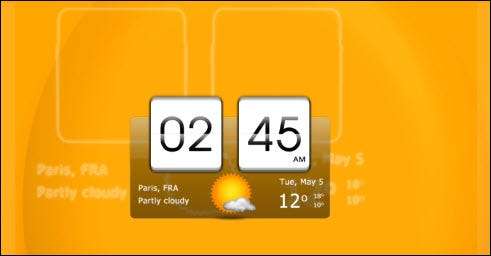
감지 V2 플립 시계 및 앰프; 날씨
[삼] 다음 위젯은 시도 할 것입니다 " 감지 V2 플립 시계 및 앰프; 날씨 . " 이 것은 HTC 감지 위젯의 이후 버전 이후 모델링됩니다. 그것은 조금 더 현대적인 것입니다. [삼] Google Play 스토어에서 앱을 설치하고 시작하여 시작하십시오. [삼]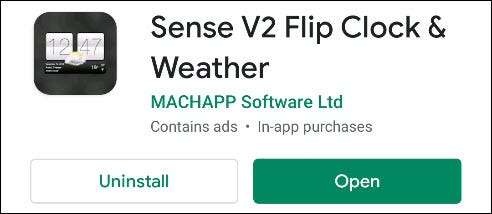 [삼]
이전 위젯과 마찬가지로 날씨를 표시하기 위해 위치 액세스를 제공해야합니다. "확인"을 탭하여 계속하십시오.
[삼]
[삼]
이전 위젯과 마찬가지로 날씨를 표시하기 위해 위치 액세스를 제공해야합니다. "확인"을 탭하여 계속하십시오.
[삼]
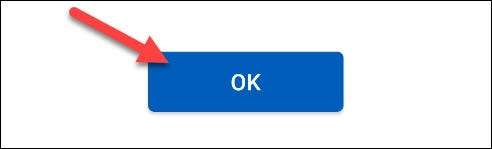 [삼]
원하는 위치 액세스 권한을 선택하십시오.
[삼]
[삼]
원하는 위치 액세스 권한을 선택하십시오.
[삼]
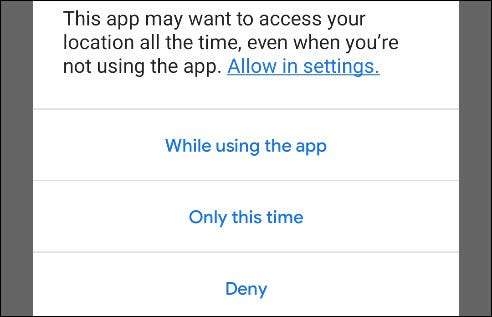 [삼]
이전 위젯의 단계에 따라 홈 화면으로 이동하고 "위젯"메뉴를 열고 "Sense V2 Flip Clock & Amp; 날씨, "그리고 스마트 폰이나 태블릿의 홈 화면에 놓습니다.
[삼]
[삼]
이전 위젯의 단계에 따라 홈 화면으로 이동하고 "위젯"메뉴를 열고 "Sense V2 Flip Clock & Amp; 날씨, "그리고 스마트 폰이나 태블릿의 홈 화면에 놓습니다.
[삼]
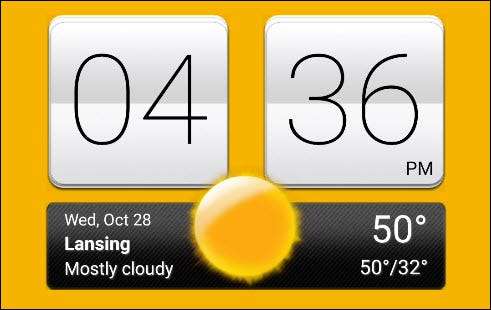 [삼]
그게 다야 해! 이제 홈 화면에 고전적인 안드로이드 향수가 있습니다.
[삼]
그게 다야 해! 이제 홈 화면에 고전적인 안드로이드 향수가 있습니다.






